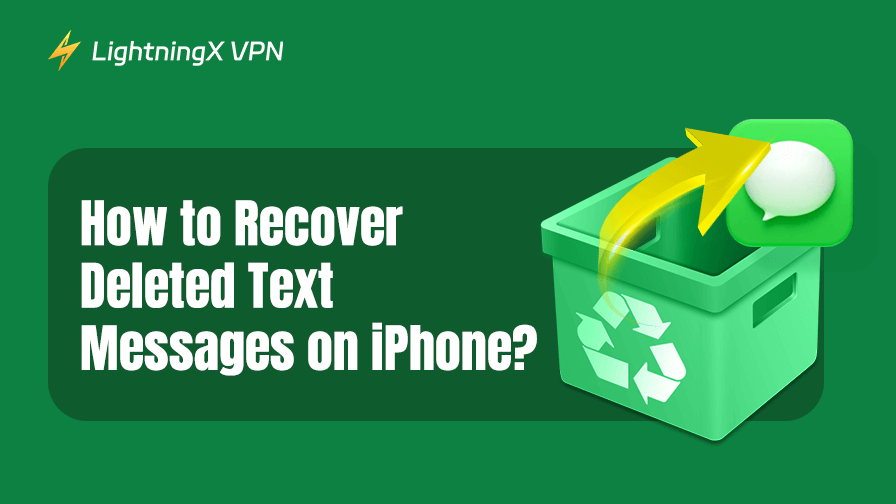Удалили важное сообщение на iPhone и не знаете, как его вернуть? Такое бывает часто — особенно если в переписке была ценная информация или личные воспоминания.
Хорошая новость: начиная с iOS 16, Apple упростила процесс. Теперь восстановить удалённые сообщения на iPhone можно быстрее и проще, чем раньше.
В этой статье вы узнаете, как восстановить удаленные сообщения на iPhone с помощью 5 проверенных способов — даже если у вас нет резервной копии.
Как просмотреть удаленные сообщения на iPhone?
Если ваш iPhone работает на iOS 16 или более поздней версии, Apple упрощает просмотр удаленных текстовых сообщений, без необходимости резервного копирования или сторонних приложений. Вот как:
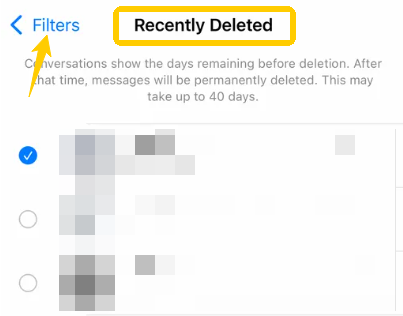
- Откройте приложение «Сообщения».
- Нажмите «Фильтры» или «Изменить» в верхнем левом углу.
- Из появившегося списка выберите «Недавно удаленные». Откроется папка, в которой хранятся тексты, удаленные за последние 30 дней.
- Вы увидите список разговоров или отдельных текстов. Они организованы по контакту и дате удаления.
Вот и все, вы увидите удаленные сообщения на своем iPhone. Просто помните: как только сообщение достигает 30-дневной отметки, оно исчезает навсегда и его нельзя просмотреть здесь.
Как восстановить удаленные сообщения на iPhone?
Теперь, когда мы знаем, как просмотреть удаленные сообщения, давайте перейдем к 5 способам восстановления удаленных сообщений на iPhone.
Способ 1: Восстановление из недавно удаленных (iOS 16 и выше)
Если вы используете iOS 16 или выше, в приложении «Сообщения» вашего iPhone теперь есть встроенный раздел «Недавно удаленные». Текстовые сообщения, которые вы удалили за последние 30 дней, могут все еще быть там, ожидая восстановления.
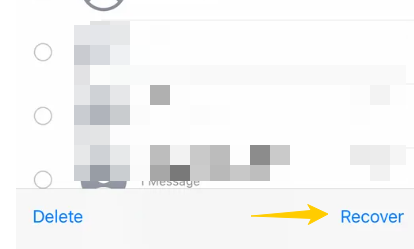
Откройте приложение «Сообщения» > нажмите «Фильтр» или «Изменить» в левом верхнем углу > выберите «Недавно удаленные» > найдите нужные текстовые сообщения > нажмите «Восстановить».
Примечание: текстовые сообщения старше 30 дней будут навсегда удалены из этой папки.
Способ 2: Восстановление из резервной копии iCloud
Если вы создавали резервные копии сообщений в iCloud, вы можете откатить устройство к состоянию, предшествующему удалению сообщений.
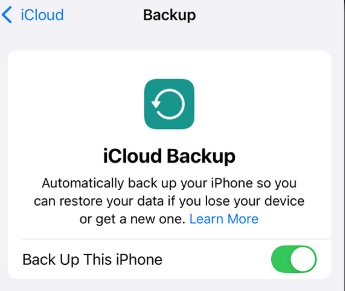
- Перейдите в «Настройки» > [ваше имя] > «iCloud» > «Резервное копирование iCloud», чтобы проверить дату последней резервной копии.
- Если дата резервного копирования предшествует дате удаления, перейдите в «Настройки» > «Основные» > «Передача или восстановление iPhone» и нажмите «Стереть все содержимое и настройки».
- Следуйте инструкциям по настройке, выберите «Восстановить из резервной копии iCloud» и войдите в систему, используя свой Apple ID.
Примечание: Этот процесс заменит ваши текущие данные данными из этой резервной копии. Сохраните все новые данные перед началом.
Способ 3: Восстановление с помощью Finder или iTunes
Если вы регулярно создаете резервную копию своего iPhone на Mac или ПК, вы можете восстановить свою информацию с помощью Finder (на macOS) или iTunes (на Windows):
- Подключите iPhone к компьютеру.
- Откройте Finder или iTunes, выберите свое устройство и нажмите «Восстановить резервную копию».
- Выберите резервную копию, содержащую удаленные сообщения, и позвольте системе сделать все остальное.
Совет: Как и iCloud, этот метод перезапишет ваши текущие данные. Сначала сделайте резервную копию всех последних данных.
Способ 4: использование стороннего инструмента восстановления
Если у вас нет привычки делать резервные копии сообщений, некоторые сторонние инструменты могут помочь вам извлечь сообщения из старых резервных копий или даже напрямую просканировать ваше устройство (если оно не было перезаписано).
Популярными вариантами являются сторонние инструменты восстановления , такие как SyncTech, PhoneRescue или iBackup Extractor.
При использовании подобных сторонних инструментов рекомендуется сочетать их с LightningX VPN, чтобы обеспечить безопасность и конфиденциальность передачи данных.
Он предлагает более 2000 серверов в более чем 70 странах с передовыми протоколами шифрования, такими как AES-256-GCM, для защиты вашей конфиденциальности. Он не имеет ограничений по пропускной способности или скорости, поддерживает iOS, Android, Windows, macOS, Linux и другие. Кроме того, он поставляется с бесплатной пробной версией и 30-дневной гарантией возврата денег, что делает его разумным выбором для безопасного восстановления данных и онлайн-защиты.
Способ 5: обратитесь к своему оператору
Если вы пытаетесь восстановить стандартные текстовые сообщения (не iMessages), у вашего мобильного оператора может быть запись о них. Хотя маловероятно, что их можно будет восстановить, стоит попробовать в чрезвычайной ситуации.
Позвоните в службу поддержки клиентов, предоставьте данные своей учетной записи и спросите, есть ли запись текстовых сообщений.
Удаляются ли сообщения на iPhone навсегда?
Не всегда. Когда вы удаляете сообщение на iPhone с iOS 16 или более поздней версии, сообщение не исчезает немедленно. Вместо этого оно перемещается в папку «Недавно удаленные», где остается до 30 дней, прежде чем будет окончательно удалено. В течение этого времени вы можете легко восстановить сообщение, если передумаете.
Однако, как только 30 дней истекут или вы вручную удалите сообщение из раздела «Недавно удаленные», оно исчезнет навсегда. Это означает, что оно навсегда удалено с вашего устройства и не может быть восстановлено, если у вас нет резервной копии (через iCloud или компьютер).
В более старых версиях iOS (до iOS 16) удаленные сообщения немедленно стираются, и нет встроенного способа восстановить их, если только вы не восстановите полную резервную копию устройства до удаления.
Если история ваших текстовых сообщений важна для вас, лучшей мерой безопасности будет регулярное резервное копирование ее в iCloud или на компьютер.
FAQ: Восстановление удаленных сообщений
1. Можно ли восстановить окончательно удаленные сообщения?
После того как сообщения будут окончательно удалены с вашего iPhone и удалены из папки «Недавно удаленные», они исчезнут навсегда.
Однако если у вас была резервная копия (через iCloud или на компьютере) до того, как вы их удалили, вы все равно сможете их восстановить.
2. Может ли ваш оператор мобильной связи восстановить удаленные текстовые сообщения?
В некоторых случаях ваш оператор мобильной связи может сохранять текстовые сообщения в течение ограниченного времени, поэтому он может помочь вам восстановить удаленные текстовые сообщения. Однако это случается редко, обычно ограничивается базовыми текстовыми сообщениями (не включая iMessage), и обычно требует обращения в службу поддержки клиентов и предоставления подтверждения личности.
Многие операторы не хранят текстовые сообщения долгое время, поэтому полагаться на них не является гарантией безопасности. При использовании сквозного шифрования iMessages ваш оператор вообще не может получить доступ к текстовым сообщениям.